Hoekom ek nie video's speel met my Media Player op Windows 10?
Is jy die een probleme ondervind in die speel van 'n video op jou nuut-geïnstalleerde Windows 10? Wel, as jy hierdie persoon, sal jy bly wees om te weet dat jy nie alleen is nie. 'N Aantal mense in die gesig staar probleme in die speel van video's wanneer hulle installeer of op te gradeer na 'n nuwe bedryfstelsel. Dit is dalk te danke aan die verskille in video-formaat. Ook, kan die probleem lê in jou video formaat wat nie meer ondersteun word deur die nuwe bedryfstelsel en vandaar formaat van die video moet omskep word in een wat meer onlangse.
- Deel 1. Speel Video's na die omskakeling na Windows ondersteunde formaat
- Deel 2. Gratis Video Spelers vir Windows 10
Deel 1. Speel Video's na die omskakeling na Windows ondersteunde formaat
Gegee dat daar 'n konstante behoefte om jou video formate te werk, is dit noodsaaklik deesdae 'n instrument of program wat kan help om jou video's te omskep in 'n formaat wat goed ondersteun word deur jou bedryfstelsel het. Op hierdie manier, kan jy maklik die video te omskep en speel dit op enige media speler wat jy wil. So nou die vraag staan: "Wat instrument of program is die beste om video's te omskep, indien daar any?" Die antwoord is eenvoudig: gebruik die UniConverter om video's te omskep soos nog nooit tevore.
Jy moet wonder oor wat is UniConverter, wat is 'n soort van video converter sagteware wat kan jy video's te omskep in 'n aantal formate, insluitend WMV, MOV, FLV, AVI ens Dit het ook 'verskeie ander interessante eienskappe wat maak dit meer as net 'n converter. Dit het video redigering vermoëns saam met die vermoë om af te laai en te omskep online videos van byna enige videowerbwerf. Ook, is die program wat geskryf is met so 'n algoritme wat die proses van omskepping is so vinnig as wat jy moontlik kan dink.
Stap-vir-stap gids oor hoe om video's Skakel vir Playback
Stap 1. Invoer video's
Die heel eerste stap is om die video clips wat jy wil om te sit in te voer. Jy doen dit deur te kliek op die "Voeg lêers" knoppie op die top van die rekenaar vir die betrokke video-knipsels blaai. Sodra jy die lêers geleë, kies hulle.

Stap 2. Kies Uitgawe Formaat
Die volgende stap is om die uitset formaat waarin jy die video lêer te wees kies. Jy kan dit maklik doen deur die kies van 'n video-formaat van die regterkant en ook spesifiseer die bestemming plek waar jy wil om die bekeerde video lêer te stoor. Jy kan ook die video en klank instellings verander deur op die knoppie "Settings". Verder, as jy wil om saam te smelt al die bekeerde video-lêers in een, net check die "samesmelting al die video's in 'n lêer" opsie.

Stap 3. Skakel
Die laaste stap is om die video-lêers te omskep. Nou dat jy die uitset formaat gekies het, klik op die "Skakel" knoppie en jy al gedoen.

Deel 2. Gratis Video Spelers vir Windows 10
# 1. VLC Media Player
VLC Media-speler is miskien die mees populêre video-speler op die blok vir fliek. Dit word ondersteun deur byna enige formaat en is baie maklik om te gebruik. Dit is nogal 'n vinnige en buigsame en het 'n aantal ander funksies wat baie nuttig kan wees het.
Voor:
Fast en ondersteun 'n baie video-formate.
Nadele:
Het 'n baie ingewikkelde gebruikerskoppelvlak.

# 2. PotPlayer
PotPlayer is 'n ongelooflike video speler gegee dat dit vry is. Dit word ondersteun deur byna elke video-formaat en bevat gereedskap wat jou help om te speel met helderheid, kontras, kleur en nog baie meer.
Voor:
Gee 'n baie beheer oor video's.
Nadele:
Dit maak nie Mac of Linux-bedryfstelsel ondersteun.
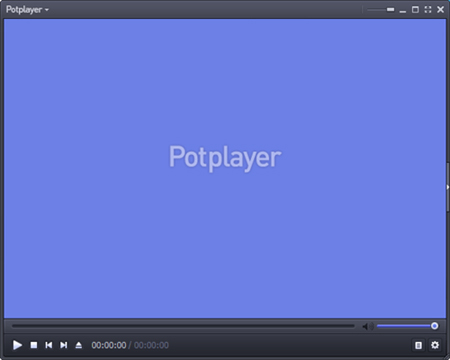
# 3. GOM Player
GOM Player kan beskou word as baie kragtige van 'n video-speler, want dit is baie goed in te speel gebreek media lêers en indien enige video kan nie gespeel word deur die speler, die speler gaan op soek na instrumente wat die video kan in staat stel om te speel deur die speler.
Voor:
Ondersteun 'n verskeidenheid van video formate.
Nadele:
Bevat baie van die advertensies.

# 4. MPC-HC
MPC-HC is 'n vinnige ligte video speler vir Windows.
Voor:
Loads video's baie vinnig.
Nadele:
Gebrek aan 'n paar gevorderde funksies.


![[Solved] Why I Failed to Play M4A Files on Windows Media Player](http://www.video-file-converter.com/images/imedia-converter-deluxe-win/convert-audio.png)


